Win10重启卡在logo界面不动了怎么办?Win10开机卡在重启界面处理方法 |
您所在的位置:网站首页 › 电脑重启一直卡在重启界面 › Win10重启卡在logo界面不动了怎么办?Win10开机卡在重启界面处理方法 |
Win10重启卡在logo界面不动了怎么办?Win10开机卡在重启界面处理方法
|
当前位置:系统之家 > 系统教程 > Win10重启卡在logo界面不动了
Win10重启卡在logo界面不动了怎么办?Win10开机卡在重启界面处理方法
时间:2021-08-31 13:55:02 作者:丽霞 来源:系统之家 1. 扫描二维码随时看资讯 2. 请使用手机浏览器访问: https://m.xitongzhijia.net/xtjc/20210831/223800.html 手机查看 评论 反馈  网盘下载
Win10 21H2官方原版镜像 V2022.09
网盘下载
Win10 21H2官方原版镜像 V2022.09
大小:5.08 GB类别:Windows 10系统 使用电脑的时候总是会遇到很多问题,让很多用户遇到了很多问题。最近就有很多小伙伴们在重启电脑的时候没有成功开启,卡在了开机的logo界面一直进不去桌面,所以我们需要解决一下这个问题。大家别担心,跟着小编的步骤操作就能够解决问题。 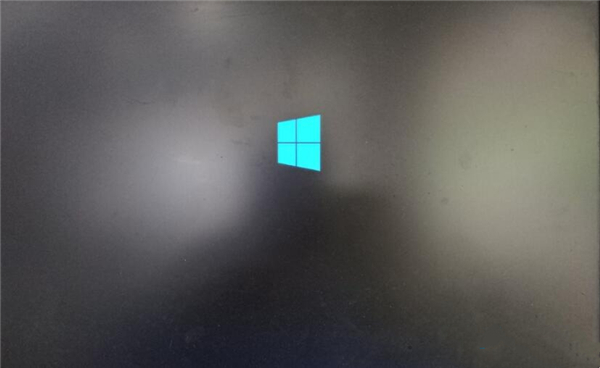
原因分析: 这种情况出现大多是一些老电脑,出现的原因是Win10快速关机功能导致的!只需要关闭系统休眠就可以解决了! 具体步骤: 1、按下win+x打开超级菜单,点击【命令提示符(管理员)】; 
2、在命令提示符中输入:powercfg -h off 按下回车键即可关闭休眠功能,若要重新开启的话则在命令提示符中输入:powercfg -h on 按下回车键即可重新开启。 
通过关闭休眠,那么再次关机重启之后就不会再出现卡在LOGO不能启动的问题了。 标签Win10电脑错误代码0xc0000185无法开机怎么办?错误代码0xc0000185解决方法 下一篇 > Win10怎么加入Win7家庭组呢?Win10加入Win7建立的家庭组详细方法 相关教程 最新Win10搜索框点击无反应永久解决-【四种方... Win10设置里的恢复不见了怎么办-Win10恢复选... Win10如何开启文件历史记录 Win10版本有啥区别-Win10版本之间的区别对照... Win10怎么设置蓝色选定框 Win10电脑打字光标乱跳的解决方法 Win10怎么打开同步设置功能-Win10电脑同步你... Win10补丁在哪个文件夹里 Win10如何输入产品密钥-Win10输入产品密钥的... Win10开机显示logo后黑屏怎么办
电脑C盘内存满了怎么清理内存?七种方法轻松搞定! 
Win10打印机共享0x0000709怎么解决?打印机操作无法完成错误0x0000709解决方法 
Win10 ltsc是什么版本?Win10 Ltsc版和普通版有什么区别? 
Wechat Files文件夹可以删除吗?Wechat Files文件夹怎么删除? 发表评论共0条  没有更多评论了
没有更多评论了
评论就这些咯,让大家也知道你的独特见解 立即评论以上留言仅代表用户个人观点,不代表系统之家立场 |
【本文地址】
今日新闻 |
推荐新闻 |